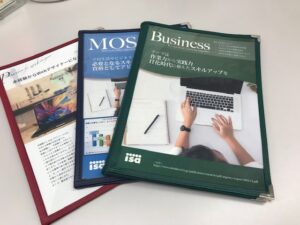【Excel】パスワードでファイルを管理

こんにちは。Nakaiです。
昨日は二十四節気の「雨水」でした。
雪や氷が解けて水になる季節、ということですが暖かい1日でしたね。
でも油断禁物で明日からはまた冷え込むみたいです。体調管理気を付けたいですね。
さて、今日は作成したExcelファイルにパスワードをかける方法を確認してみましょう。
機密性の高いファイルはもちろん、メールで添付して送信するときも、読み取りパスワードはかけておいた方がいいですね。
もちろん、パスワードを別途お知らせする場合は、同じメールには書かず別メールで送信が必要です。
読み取りパスワードを設定しておくとファイルが開けません。
名前をつけて保存のダイアログボックス→ツール→全般オプションから設定をします。
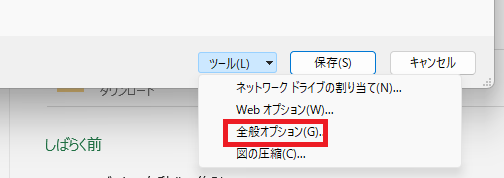
読み取りパスワードを入力します。
Excelのパスワードは、大文字小文字は区別されますが、数字と記号を組み合わせる、文字数の制限などは特に指定はありません。
忘れてしまうと開けなくなるので、覚えやすさか安全性のどちらをとるかは文書の内容次第もありますよね。
他の人にはわからない規則性をつけて作成するのもよいかもしれません。
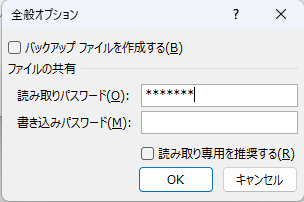
これで、完了です。
ファイルから情報の「パスワードを使用して暗号化」を選択しても同じダイアログボックスが表示され、読み取りパスワードと書き込みパスワードが設定できます。
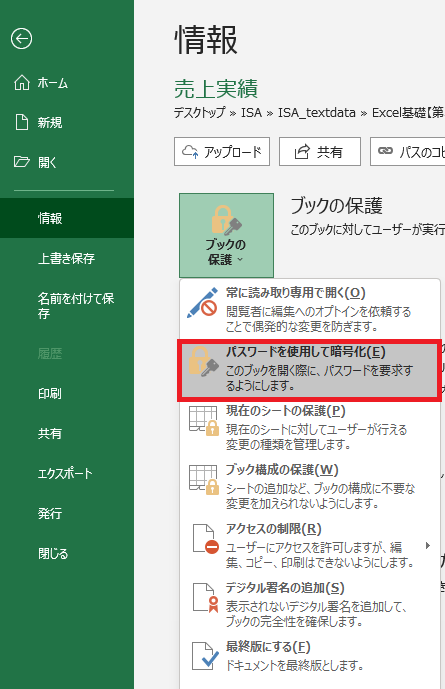
他にもファイルの保護方法は複数あります。
セキュリティ対策はしっかり行っておきましょう。
夢を叶えるキャリアアップスクール パソコン教室ISA船橋FACE校
「すべては受講生のために」をモットーに、ビジネスに必要なパソコンスキルから
就転職に向けてのパソコン資格の取得まで個別授業を行っています。
是非お気軽にご来校ください。
住所:千葉県船橋市本町1丁目3-1 FACEビル12F
連絡先:TEL: 047-424-3544
Mail: isa_funabashi@isa-school.co.jp
授業時間
月~木 10:30~20:30
金~日 10:00~17:00